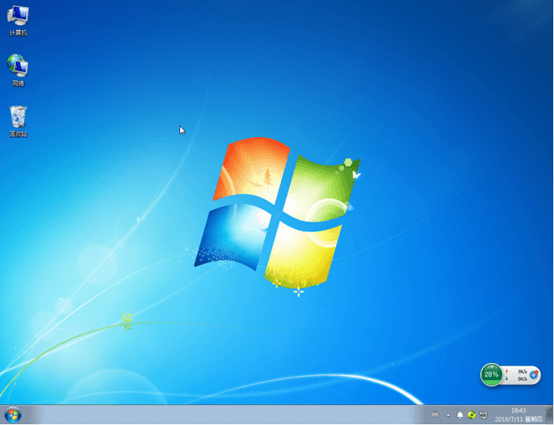惠普 EliteBook 1040 G3笔记本怎么一键重装win7系统?惠普 EliteBook 1040 G3笔记本电脑作为一款商务型办公电脑,配备发烧级别显卡,性能稳定,让用户有着不错的办公体验。对于这款笔记本电脑,你知道如何一键重装win7系统吗?下面就跟着小编一起来了解一下。

第一步:提前在惠普 EliteBook 1040 G3笔记本上安装韩博士装机大师,打开前要退出所有杀毒工具。

第二步:直接在打开的一键装机界面中选择开始重装进入第一步操作。
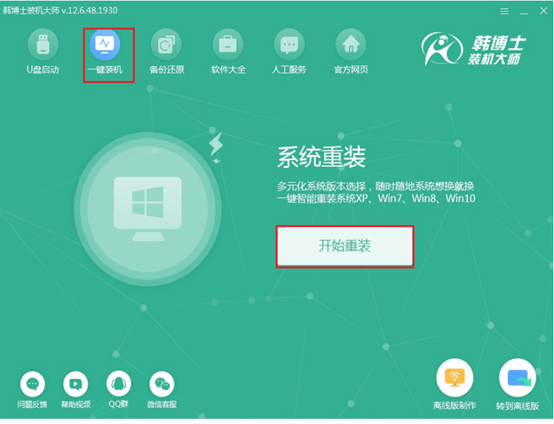
第三步:韩博士会弹出系统选择界面,直接选择合适的win7系统文件进行下载。
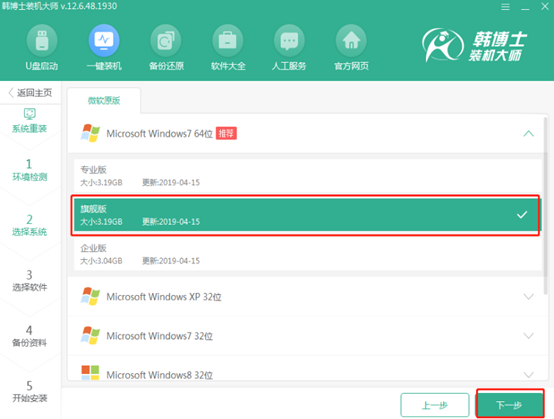
第四步:韩博士会自动下载完win7系统文件。
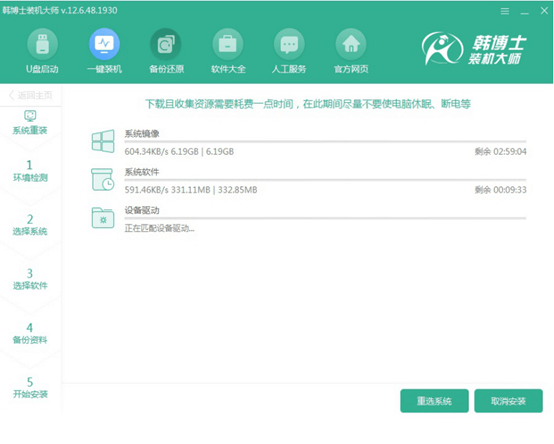
第五步:最后进行部署环境,部署结束时重启电脑。
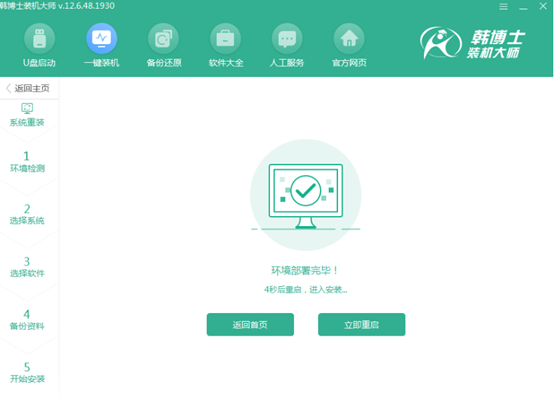
第六步:出现启动管理器界面之后,使用键盘上的方向键选择第二项回车进入PE系统。
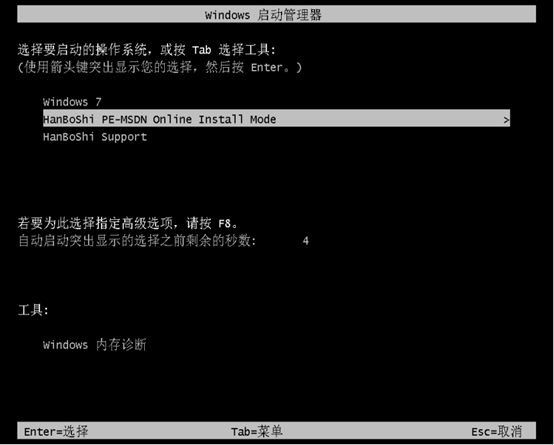
第七步:韩博士进入全自动安装win7系统状态,安装过程不能进行强制关机等操作,最后自动重启电脑。
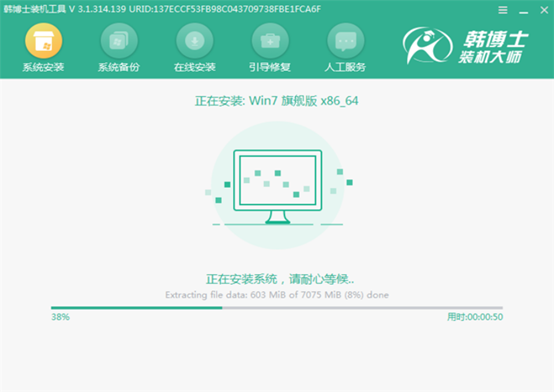
第八步:等待多次系统重启,最后直接进入win7桌面,一键重装win7系统到此结束。